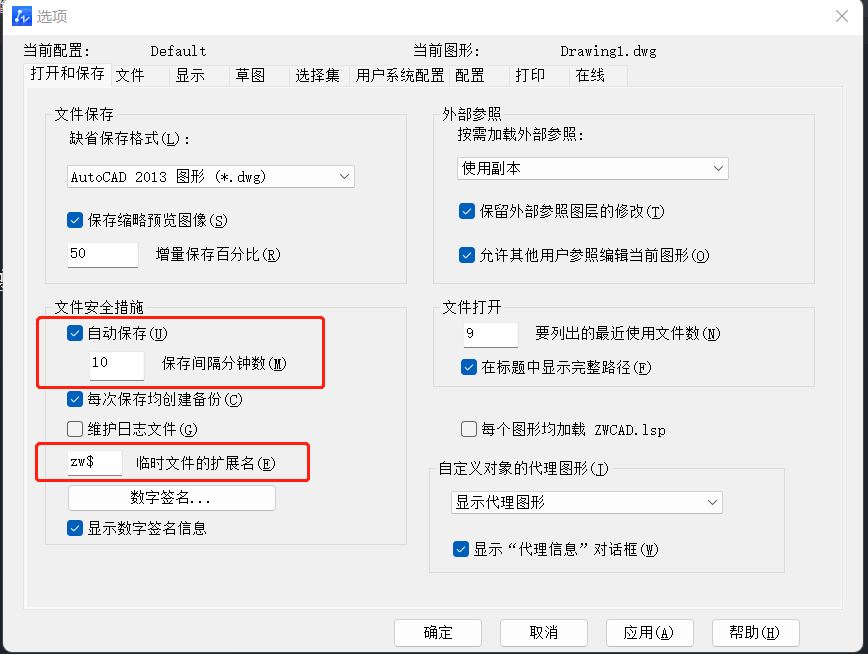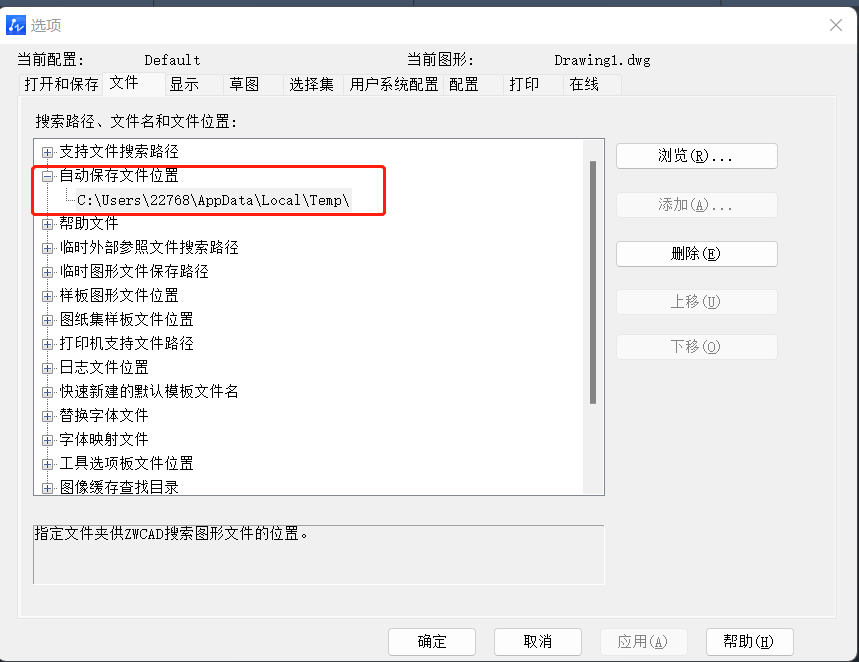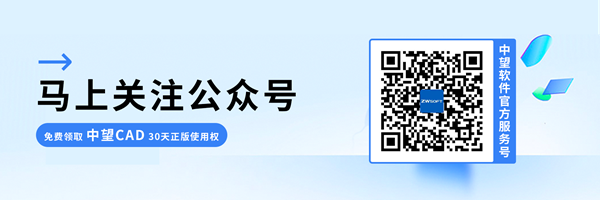怎么设置CAD的自动保存?怎么找备份文件? |
您所在的位置:网站首页 › cad怎么找自动保存的图 › 怎么设置CAD的自动保存?怎么找备份文件? |
怎么设置CAD的自动保存?怎么找备份文件?
|
怎么设置CAD的自动保存?怎么找备份文件? 相信大家都有遇到过在我们用CAD制图时,程序崩溃或者意外退出的情况。如果没有保存,那之前的努力就白费了。为了避免这个问题出现的损失,CAD中设置了自动保存功能,但是自动保存是有时间间隔的,可能还是会对我们的工作造成一定的影响。那么CAD自动保存怎么设置才能减小这个风险呢?CAD自动保存的文件在哪里呢?下面就让我给大家详细介绍一下吧! 设置自动保存时间 在CAD命令行中输入“op”,调出“选项”对话框。在对话框中点击打开和保存”选项卡,可以设置文件保存的格式和自动保存间隔的时间。系统默认是每隔10分钟自动保存一次。如果电脑容易死机的,可以将自动保存时间设置得更短,比如5分钟。不过需要我们注意的是,当CAD自动保存时软件可能出现卡顿,影响绘图,所以保存间隔时间结合自身需要进行设置。临时文件的扩展名是*.sv$,把它改为DWG,就可以直接在CAD中打开。
设置自动保存位置 默认的自动保存位置在临时文件夹%temp%,如果想要修改保存路径,同样在命令行输入“op”,在“文件”选项卡中找到“自动保存文件位置”进行设置。
自动保存的格式 1.自动备份文件(*.bak) 一般情况下,图纸将会将上一次保存的文件备份,格式为bak,改名为DWG后可以直接在CAD中打开。如果发现现在需要编辑的图纸无法打开,自动保存的文件又找不到的时候,就可以找下备份文件,能找回一部分的图纸。 2.临时文件(*.tmp) 如果保存过程中出现异常,导致DWG文件无法打开,可以查看一下目录中是否有*.tmp文件,在保存中系统会优先生成*.tmp临时文件,防止意外。如果有,将其改名成DWG文件打开即可。需要注意的是*.tmp文件的文件名跟DWG并不一样,需要根据文件大小和保存时间进行匹配。 以上就是CAD自动保存的全部内容了,将这个功能设置得更符合自己绘图需求就可以帮助我们更好地避免图纸丢失的情况了,赶紧动手设置起来吧!
推荐阅读:CAD正版软件 推荐阅读:CAD打开自动保存文件有哪些方式?
|
【本文地址】
今日新闻 |
推荐新闻 |